E-mail jelszó megváltoztatása iPhone készüléken
Miután megváltoztatta az e-mail fiók jelszavát, iPhone készüléke nem tudja majd szinkronizálni az új üzeneteket vagy küldeni kimenő üzeneteket, amíg nem frissíti a jelszavát a telefonján. Ha az iCloudot használja e-mailjeihez, lehetősége van arra, hogy közvetlenül a telefonján válasszon új jelszót, de más e-mail szolgáltatók esetén módosítsa a jelszavát a számítógépen, és írja be az új jelszót iPhone-ján, amikor az automatikusan kéri.
Kezdeti lépések
1. lépés:Nyissa meg a Levelezési beállításokat
Nyissa meg az iOS 8 beállításait alkalmazást, és koppintson a Mail, Contacts, Calendars elemre .
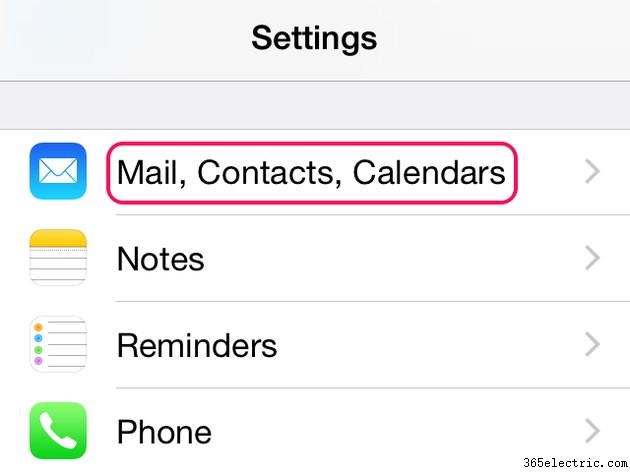
2. lépés:Válasszon egy fiókot
Válassza ki a frissíteni kívánt fiókot a fiókok listájából. A következő oldalon érintse meg e-mail címét a képernyő tetején. Ha iCloud-fiókot választ, a telefon felkéri, hogy jelentkezzen be jelenlegi jelszavával.
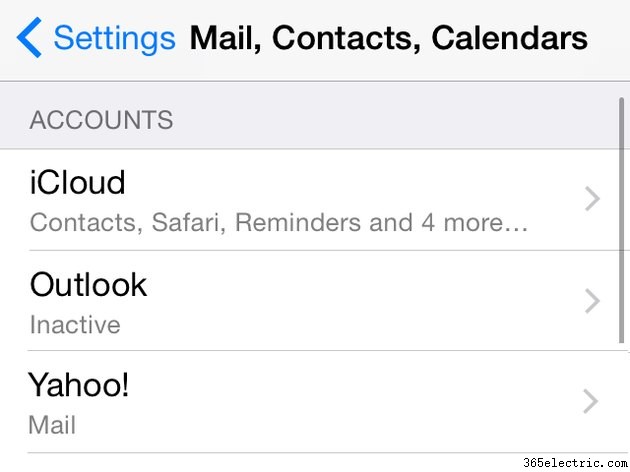
Nem iCloud-fiók jelszavának frissítése
Törölje a régi, homályos jelszót, és írja be az új jelszót az e-mail fiókjához. Koppintson a Kész gombra befejezni.
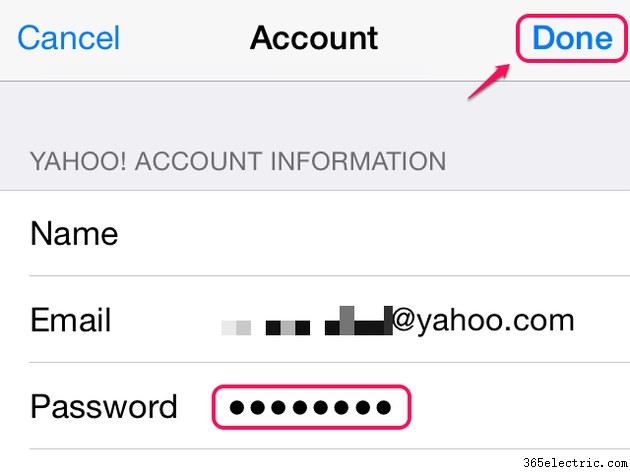
Tipp
Ha fiókjában nem jelenik meg a Jelszó sor, koppintson a Fiók törlése lehetőségre a fiók eltávolításához, majd adja hozzá újból.
Új jelszó beállítása iCloud-fiókhoz
1. lépés:Nyissa meg a Jelszóbeállításokat
Koppintson a Jelszó és biztonság elemre majd érintse meg a Jelszó módosítása lehetőséget .
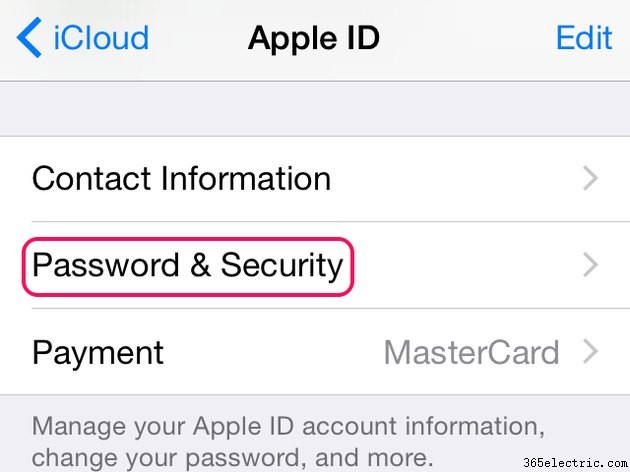
2. lépés:Válaszoljon a biztonsági kérdésekre
Válaszoljon a biztonsági kérdésekre személyazonosságának igazolására, majd koppintson az Ellenőrzés gombra . Ha nem emlékszik a válaszokra, koppintson az oldal alján található hivatkozásra, hogy visszaállítási hivatkozást küldjön e-mailjére. Az ellenőrzés után a telefon visszatér a Jelszó és biztonság képernyőre. Koppintson a Jelszó módosítása lehetőségre ismét a folytatáshoz.
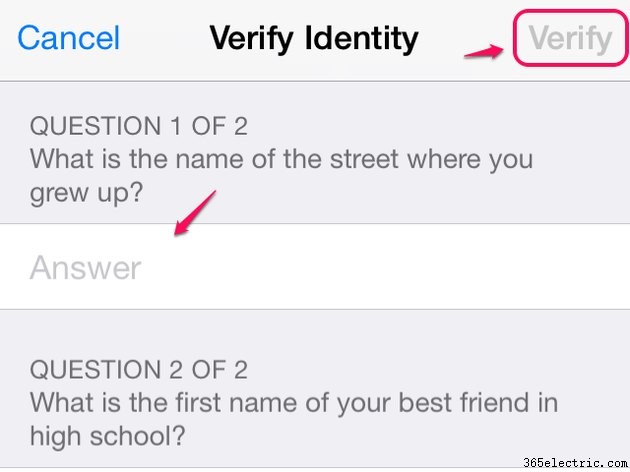
3. lépés:Módosítsa a jelszót
Adja meg jelenlegi jelszavát és egy új jelszót, majd ellenőrizze az új jelszót. Az ICloud jelszavaknak legalább nyolc karakterből kell állniuk, beleértve egy számot, egy nagybetűt és egy kisbetűt. Koppintson a Módosítás lehetőségre az új jelszó beállításához.
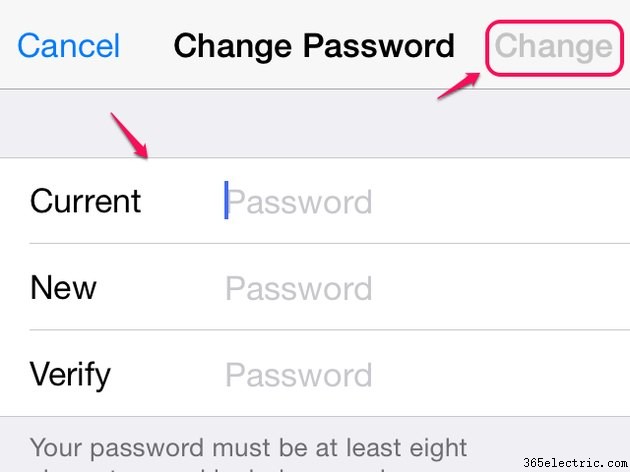
Tipp
Használja új iCloud-jelszavát az összes Apple ID bejelentkezéshez, beleértve az iTunes Store-t is.
